Компания Google проводит гибкую политику в отношении доступа к своим сервисам, поэтому пользователь всегда может рассчитывать на восстановление аккаунта, если контроль за ним потерян. При этом конкретный способ восстановления зависит от того, каким образом был потерян контроль над сервисами. В первую очередь, делается упор на сохранность персональных данных, поэтому придется доказать, что запрос на восстановление исходит именно от владельца аккаунта. Есть несколько работающих способов как восстановить гугл аккаунт, которые мы собрали в пошаговые инструкции в этом материале.
Забыли пароль
Сразу оговоримся, что пользователь должен знать всю другую информацию об аккаунте, за исключением пароля. В противном случае воспользоваться способом не представляется возможным. На подготовительном этапе необходимо вспомнить всю ту информацию, которую указали во время регистрации в сервисах Гугл.
Для инициации начала восстановления переходим на веб-страницу официальной службы Google Account Recovery. Система задаст вопрос «Проблемы со входом в систему?» и предложит варианты возникновения проблемы, из которых надо отметить предложение «Я не помню пароль» и нажать по кнопке «Продолжить».
FRP Samsung Android 10 сброс google аккаунта как удалить гугл аккаунт google account frp bypass
В обновившейся странице загрузится окно, куда будет необходимо впечатать электронную почту, для которой проводится процедура восстановления. После заполнения нажимаем «Продолжить». Портал предложит ввести один из тех паролей от Гугла, который получится вспомнить. Если ни одного их прошлых паролей вспомнить не получается, то нажимаем «Затрудняюсь ответить».
Скрипт переадресует на восстановление доступа с помощью двойной аутентификации. Будет предложено либо получить СМС, либо выполнить звонок на указанный при регистрации телефонный номер. Если доступ к номеру имеется, то кликаем по кнопке «Продолжить». Покажем последовательность шагов на примере короткого сообщения:
- Нажимаем во всплывающем окне по кнопке «Отправить SMS» и дожидаемся, пока на смартфон будет доставлена кодовая комбинация от Google;
- В загрузившееся поле надо будет ввести полученный код на телефоне, после чего система разрешит переустановить новый пароль от служб гугл.
Чуть сложнее выглядит процедура, если доступа к мобильному номеру нет. На предыдущем этапе (выбор – SMS, звонок) кликаем по ссылке «Я не могу воспользоваться телефоном». Google переадресует на специальную форму, где надо будет дать ответы на вопросы, известные только обладателю учетной записи. Если гугл посчитает ответы достаточно точными, то будет разрешено провести сброс пароля.
Забыли адрес электронной почты для входа в аккаунт
Иногда возникают ситуации, когда забыт не только пароль, но и сам логин (имя пользователя аккаунта). Даже в таком случае можно восстановить доступ. Начинаем процедуру сброса пароля, как обычно, со стартовой страницы (для Android — gmail.com). В форме авторизации нажимаем ссылку «Не удается войти в аккаунт?».
Из предложенных вариантов проблем с доступом отмечаем вариант «Я не помню имя пользователя», затем нажимаем кнопку «Продолжить». Система откроет анкету для заполнения, где надо максимально внимательно указать все данные, которые удастся вспомнить:
- Дополнительный адрес почтового ящика;
- Имя или фамилию человека, на которого зарегистрирован почтовый ящик;
Остается ввести капчу и нажить кнопку «Отправить». На запасной адрес электронной почты будет выслано письмо, которое будет содержать в себе ссылку для восстановления пароля.
Вы считаете, что вашим аккаунтом пользуется кто-то еще
Злоумышленники в последнее время стали изобретательнее и после получения доступа к аккаунту гугл плей, они не меняют пароли, а совершают незаконные действия в тайне от владельца, пока он ничего не подозревает. Первое, что должно насторожить в таких случаях – это появление каких-то изменений в аккаунте, которых сам пользователь не совершал (например, отправленные письма). Но даже излишняя внимательность не спасет от хитрого мошенника, поэтому рекомендуется проверить, какие устройства получали доступ к аккаунту. Выполняем все действия по шагам:
- Заходим в настройки почтового аккаунта и обновляем телефонный номер, который привязан к сервису Google;
- Система после проверки перебросит пользователя в раздел «Проверка безопасности», где будет отображен список всех устройств, получавших доступ к аккаунту. Тут надо внимательно посмотреть, а нет ли в списке незнакомых устройств.
Если обнаружили что-то подозрительное, то тут же нажимайте кнопку «Незнакомые действия», чтобы поменять пароль для входа. Для оперативного контроля над такими ситуациями рекомендуется включить уведомления об обнаружении подозрительных действий с аккаунтом.
Вы не можете войти в аккаунт по другой причине
В случае, если причина, по которой требуется восстановить аккаунт не связана с потерей пароля или логина, то придется действовать через форму обратной связи с администрацией Google. Порядок действий в этом случае следующий:
- Открываем форму авторизации на сервисах Google;
- Переходим на страницу https://support.google.com/accounts/contact/disabled2;
- Заполняем форму обратной связи, причем в графе с дополнительными сведениями надо максимально подробно описать обстоятельства потери доступа к аккаунту.
После этого нажимаем кнопку «Отправить» и администрация рассматривает обращение в установленном порядке. Если принято положительное решение, то на указанный адрес электронной почты (тот, который впечатывали в форме обращения) будет выслано письмо с инструкциями по восстановлению.
Как восстановить удаленный аккаунт
Google позволяет также восстановить аккаунт, если он был до этого сознательно удален пользователем. При этом данные восстановить можно только в течение 5 дней после удаления, в противном случае будет восстановлен «чистый» аккаунт. После восстановления можно пользоваться службами Google в обычном режиме. Какие действия необходимо предпринять для восстановления:
- Используйте специальную анкету от Google, чтобы подтвердить, что именно Вы являетесь владельцем аккаунта;
- После завершения анкетирования, установите новый пароль для сервисов Гугл (нельзя использовать старый).
Восстановить доступ к аккаунту достаточно просто, необходимо отталкиваться от конкретной проблемы – утери пароля или несанкционированный доступ. Если ни один из стандартных методов восстановления не работает, то направьте запрос в техподдержку через электронную почту с подробным описанием проблемы.
Источник: androidlab.info
Как восстановить аккаунт Гугл, если забыл пароль или логин, после сброса настроек, удаления, взломанный? Как восстановить аккаунт Гугл по номеру телефона, имени, фамилии, при помощи другого ящика?

В данной статье мы выясним, как правильно восстановить свой аккаунг Гугл.
- Восстановление удаленного аккаунта Google
- Как восстановить аккаунт Google по номеру телефона?
- Как восстановить аккаунт Google с помощью дополнительной электронной почты?
- Что делать, если нет почты и номера телефона?
- Синхронизация аккаунта Google после восстановления
- Способ 1. Перезапустите приложение
- Способ 2. Удалите аккаунт
- Способ 3. Измените настройки гаджета
Многим пользователям знакома ситуация , когда пароль от нужного сервиса теряется или забывается . Одним из наиболее часто забывающихся, является аккаунт Google , который даёт возможность пользоваться многими сервисами . Более того , доступ теряется и после добровольного удаления аккаунта . Что же делать в ситуации , когда пароль забыт или утерян ? Как восстановить аккаунт Google ?
Восстановление удаленного аккаунта Google
Возможность восстановления учётной записи зависит от того, когда она была удалена. Если с этого момента прошло не больше пяти дней, то вы без проблем можете вернуться обратно. В противном случае запись восстановлению не подлежит.
Для входа в свою учётную запись, вы должны указать стандартные данные — логин и пароль.
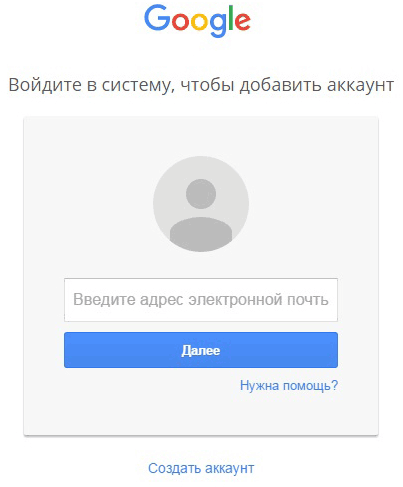
Форма входа в аккаунт Google
Если вы забыли пароль, то система предложит его восстановить. Для этого вам нужно:
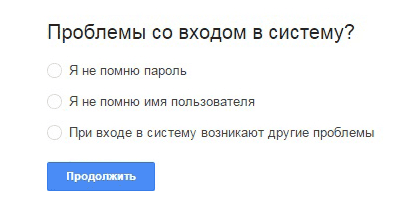
- Вам откроется окошко для выбора одного из трёх вариантов
- Поставьте отметку напротив «Я не помню пароль»
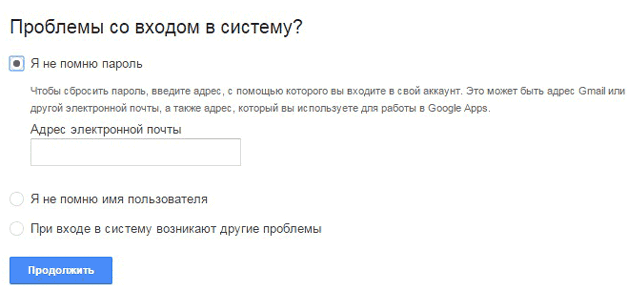
Я не помню пароль
- Вы перейдете в окно ввода электронной почты. Введите действующий адрес и пройдите далее
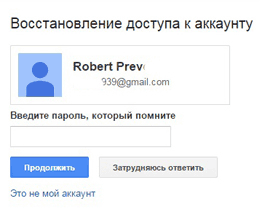
Ввод электронной почты
- Дальше откроется новое окошко для ввода старого пароля, вдруг вы хоть что-то помните
- Если ничего не помните совсем, то хотя бы просто попробуйте восстановить учётную запись таким методом
Как восстановить аккаунт Google по номеру телефона?
Как поступить, если данные забыты совсем?
- Тогда поставьте отметку напротив «Я затрудняюсь ответить»
- Вам предложат разблокировать аккаунт при помощи своего номера телефона, который был использован при регистрации
- Нажмите соответствующую кнопку для отправки кода
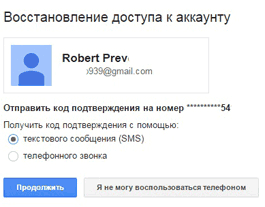
Отправка сообщения на телефон
- Вам придётсообщение с паролем
- Укажите его в специальной строке и подтвердите действие
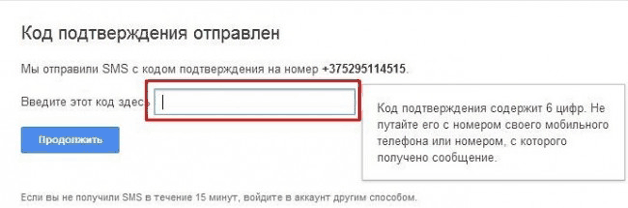
Ввод полученного пароля
- Вы окажетесь на новой страничке для ввода нового пароля и его подтверждения
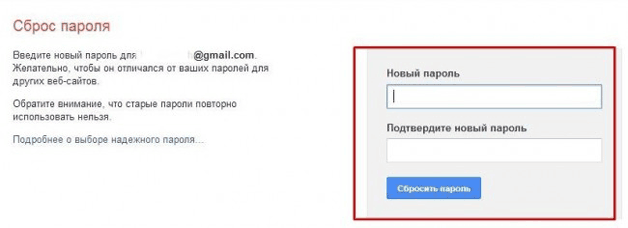
Создание нового пароля
- Как только вы укажете нужные данные, то нажмите «Сброс пароля»
- После этого вы можете войти в свою учётную запись с новым паролем
Как восстановить аккаунт Google с помощью дополнительной электронной почты?
Если у вас нет возможности использовать телефон, то вы можете выполнить восстановление на резервный адрес электронной почты. Как правило, он также как и телефон указывается при регистрации.
- Введите свою резервную электронную почту
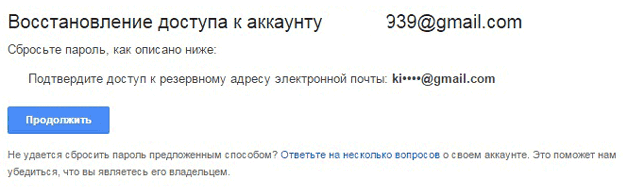
Восстановление через резервную электронную почту
- Нажмите «Продолжить»
- На указанный почтовый ящик тут же придёт письмо от Гугла

Письмо успешно отправлено
- В нем содержится инструкция по восстановлению
Что делать, если нет почты и номера телефона?
В таком случае вы можете выполнить разблокировки путём ответа на несколько вопросов. К примеру, это может быть вопрос о дате создания аккаунта, какие-то личные данные, название папок и так далее. По результатам ваших ответов система сможет сделать вывод, вы владелец аккаунта или нет. Соответственно на этом основании и будет принято решение о восстановлении.
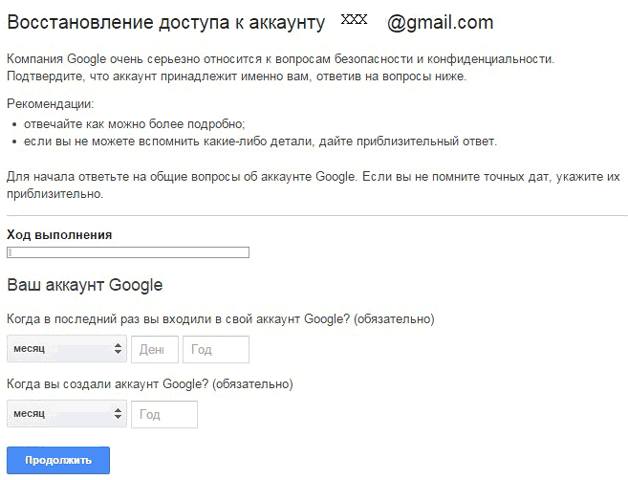
Ответ на вопросы от Гугла
Если вопросы, которые задаёт вам система, кажутся сложными, то попробуйте немного погадать. Система примет решение, если большинство ответов будет правильными, не обязательно все.
Когда система одобрит восстановление страницы, то укажите два раза новый пароль и подтвердите его соответствующей кнопкой.
Синхронизация аккаунта Google после восстановления
Если ваша учётная запись связана с несколькими устройствами, то после смены пароля они могут работать некорректно, так как они не знают нового пароля. Что же сделать для быстрой синхронизации?
Есть несколько способов это сделать.
Способ 1. Перезапустите приложение
- Откройте любое приложение Google
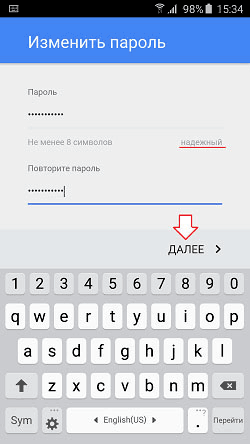
Ввод данных в приложении
- Оно сразу же попросит вас ввести пароль
- После его ввода синхронизация восстановится
Способ 2. Удалите аккаунт
- Откройте настройки устройства
- Перейдите в «Аккаунты и синхронизация»
- Найдите аккаунт Google
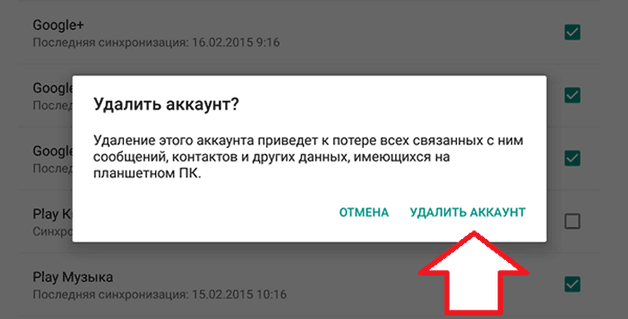
- Удалите аккаунт
- Теперь создайте новую учётную запись
Вот и все! Теперь ваш аккаунт синхронизируется
Способ 3. Измените настройки гаджета
- Пройдите в раздел «Приложения»
- Найдите подраздел «Gmail»
- Выберите команду «Принудительно остановить»
- Дальше почистите кэш, нажав соответствующую клавишу
- Теперь откройте почту Gmail
- Введите новый пароль
- Теперь аккаунт синхронизируется
Видео: Как восстановить гугл аккаунт?
Источник: mobilkoy.ru
Как восстановить гугл аккаунт.

Восстановление Google аккаунта сделать обычно довольно легко, особенно, если он довольно новый и вы правильно заполнили профиль при создании. Есть несколько путей восстановления: при помощи рабочего номера телефона, ответив на контрольные вопросы, по привязке к смартфону или с помощью резервной почты.
«>
Рассмотрим, все способы, как восстановить Google аккаунт по номеру телефона или без него, с поясняющими картинками.
Восстановление гугл аккаунта
Условия восстановления доступа
- Доступ к номеру телефона, на который был зарегистрирован аккаунт. Если у вас его нет, то процесс восстановления будет намного сложнее.
- Доступ к смартфону Андроид или iPhone, на котором привязана учетная запись Гугл. Если вы сделали это, при восстановлении на устройство придет код, с помощью которого можно будет вернуть доступ.
- Резервная почта, указанная в профиле. Если вы ее указали — то это отлично, в этом случае сможет обойтись без мобильного.
- Знать ответы на контрольные вопросы и примерное время создания учетки.
Инструкция по восстановлению — пошаговая
1. Перейдите по адресу — https://accounts.google.com/, введите свой адрес электронной почты и нажмите на кнопку «Далее». На следующей странице перейдите по ссылке «Забыли пароль?».

2. Вас попросят ввести последний пароль, который вы помните — сделайте это и нажмите на кнопку «Далее».

Далее все будет зависеть от того, как вы настраивали свою учетную запись, уровень ее безопасности и привязывали ли вы аккаунт к смартфону — Андроид или Айфону. Рассмотрим все варианты событий, которые могут пойти далее.
1. Если аккаунт привязан к Андроид или iPhone. В первом случае на телефон придет код, который нужно будет ввести в специальное окно. В случае с айфоном — необходимо будет отсканировать QR код камерой смартфона.

Далее просто следуйте инструкциям, которые появятся на экране мобильного устройства и доступ будет восстановлен максимально быстро.
2. СМС на номер мобильного. В этом случае на ваш телефон придет код в сообщении, которые будет необходимо ввести в специально поле на сайте. Затем просто ввести новый пароль.
3. Ввести резервный адрес почты. На него придет специальный код, который также необходимо будет ввести в специальное поле. Затем просто продолжить процедуру восстановления.

4. Ответить на секретный вопрос. Тот самый, который заполняется при создании аккаунта. После того как укажите его, вам зададут еще несколько дополнительных вопросов и отправят заявку на рассмотрение. Ответа придется ждать около двух недель.

Важно! Если у вас нет доступа к мобильному, не привязана резервная копия, и вы не помните ответа на контрольный вопрос — бесполезно куда-либо писать и просить вернуть доступ — это невозможно, система не даст восстановить учетку. Просто сделайте новый профиль.
Если не помните адрес электронной почты от аккаунта Гугл
1. На той же странице авторизации в учетную запись, кликните по ссылке «Забыли адрес электронной почты?». Далее укажите номер телефона (через 7), привязанный к учетной записи или адрес электронной почты.

2. На второй странице введите свое Имя и Фамилию. На номер или почту придет специальный код, который необходимо будет ввести на сайте. После этого вам покажут ваше Email — кликните по нему и авторизуйтесь.

В заключение
Всегда полностью заполняйте профиль при регистрации, указывайте дополнительные электронные адреса, рабочий мобильный и запоминайте пароли и контрольные ответы. Тогда можно быть всегда уверенным, что профиль находится под хорошей защитой.
Оригинал записи и комментарии на LiveInternet.ru
Источник: spayte.livejournal.com